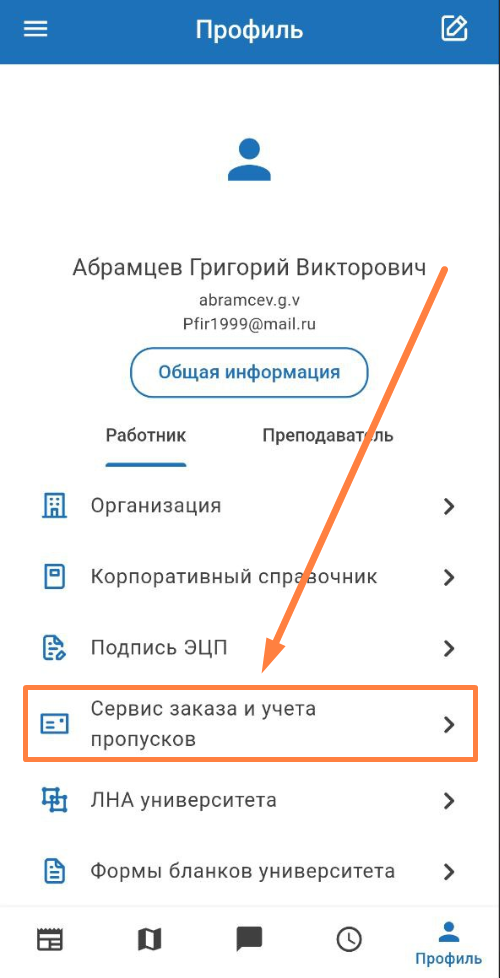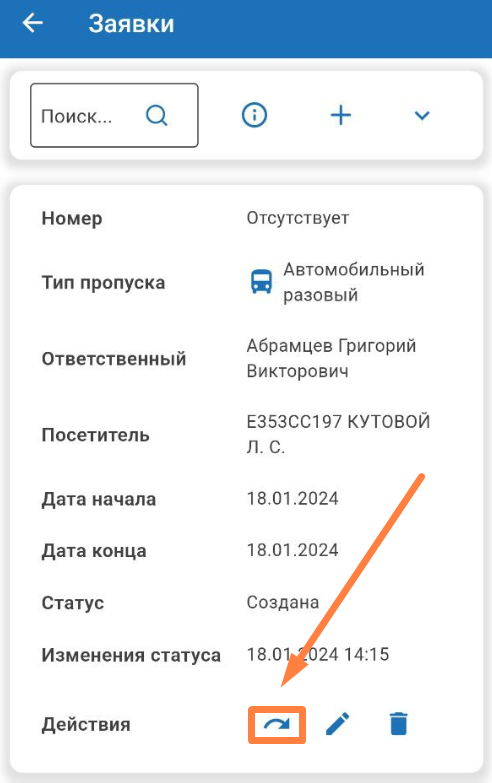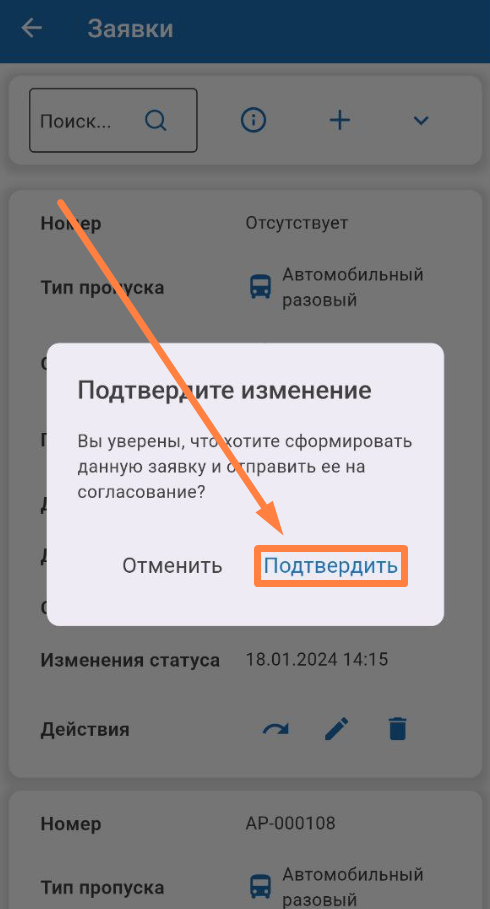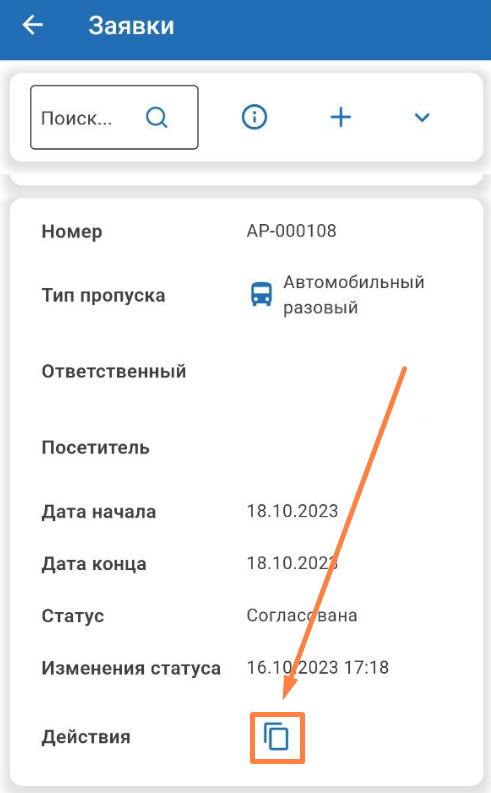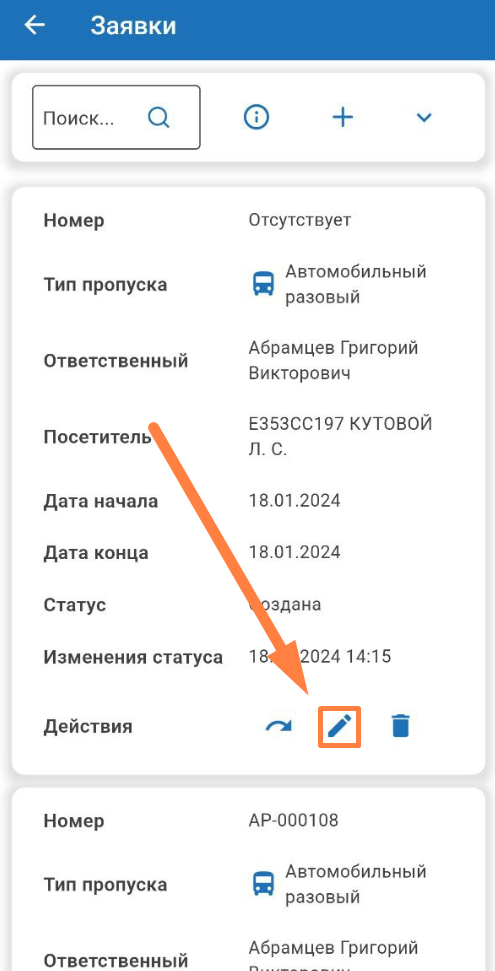Сравнение версий
Ключ
- Эта строка добавлена.
- Эта строка удалена.
- Изменено форматирование.
| панель | ||
|---|---|---|
| ||
←Подпись ЭЦП |
Для перехода к сервису заказа и учета пропусков нажмите на «Сервис заказа и учета пропусков» на странице профиля пользователя.
Вы перейдете на страницу со списком |
...
ваших заявок в |
...
сервисе заказа и учета пропусков. На данной странице вы можете: |
...
|
...
Для поиска заявки воспользуйтесь полем «Поиск»(1). Также можно воспользоваться дополнительными фильтрами, для этого нажмите на |
...
|
...
|
Для создания заявки нажмите ![]() Image Removed
Image Removed
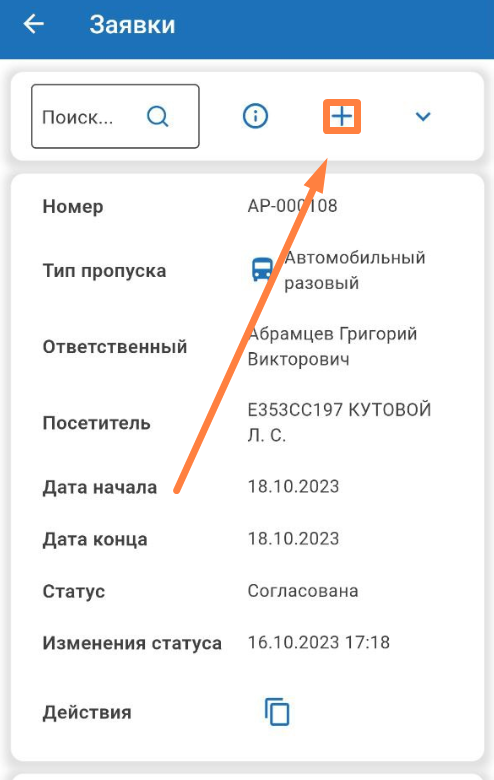 Image Removed
Image Removed
Заполните поля на открывшейся странице и нажмите «Сохранить»
...
|
...
|
...
|
...
|
...
|
...
|
...
|
...
|
Для изменения заявки нажмите ![]() Image Removed
Image Removed
...
|
...
|
...
|
...
|
...
|
...
|
...
|
...
|
...
|
...
|
| панель | ||
|---|---|---|
| ||
Боковое меню→ |